Cum de a proteja celulele individuale prin editarea Excel 2018-2018
Pentru a preveni modificarea accidentale sau deliberate, mutarea sau ștergerea de date importante folosite pentru a proteja anumite elemente ale foii.
Astfel, este posibil atât pentru a proteja foaia de a modifica complet și se transferă în modul de citire și parțial proteja, lăsând celulele individuale (rânduri, coloane) neprotejate de editare. Pentru a proteja pe deplin foaia de editare, găsiți fila „Format“ din meniul principal „Acasă“ și selectați „Protect Sheet“:
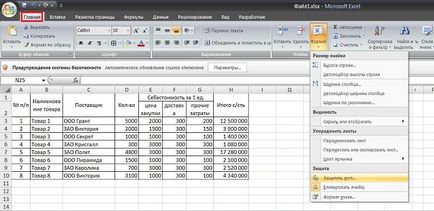
Pentru a preveni modificarea accidentale sau deliberate, mutarea sau ștergerea de date importante folosite pentru a proteja anumite elemente ale foii.
Astfel, este posibil atât pentru a proteja foaia de a modifica complet și se transferă în modul de citire și parțial proteja, lăsând celulele individuale (rânduri, coloane) neprotejate de editare. Pentru a proteja pe deplin foaia de editare, găsiți fila „Format“ din meniul principal „Acasă“ și selectați „Protect Sheet“:
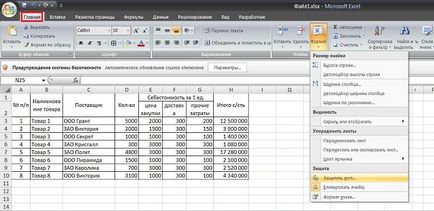
sau (da același rezultat) din dreapta butonul mouse-ului, click pe numele foii din partea stângă jos a ecranului (în acest caz, Foaie1), apelați meniul și există „Protect Sheet“.
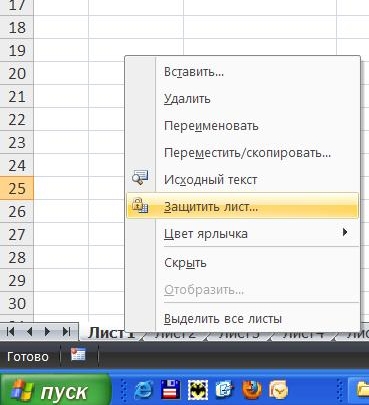
Vino cu o parolă pentru a proteja (de exemplu, 555) și introduceți-l în caseta:

În fereastra „pentru a permite tuturor utilizatorilor la această listă“, bifați acțiunile celor care doresc să păstreze disponibile, de exemplu, lăsați accesul la datele de filtrare:

Faceți clic pe OK. Există o fereastră nouă, în cazul în care, din nou, introduceți parola noastră de 555 pentru a confirma.

Din nou, apăsați pe OK.
Acum, când încercați să faceți clic pe orice celulă a tabelului va cadea o fereastră ca aceasta:

Pentru a elimina protecția, vom găsi butonul „Deblocare foaie“, după numele foii sau prin fila Format din „acasă“:
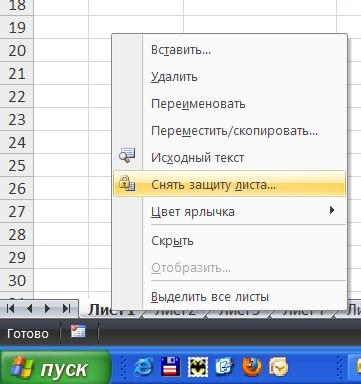
tip în meniul drop-box aceeași parolă 555, și faceți clic pe OK.
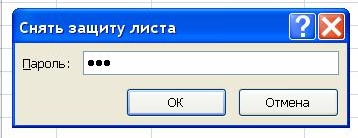
Pentru a proteja parțial foaia de editare și de a da posibilitatea de a schimba orice domeniu, trebuie să efectuați mai întâi operația următoare.
De exemplu, vrem să trimită pe cineva un tabel pentru a umple într-o singură coloană, să arate numărul. Celulele rămase vom proteja de editare.
Pentru a face acest lucru, selectați în același timp, toate coloanele sau celulele necesare care doresc să protejeze de editare, și fără a lua peste oricare dintre celulele selectate, faceți clic dreapta aduce un meniu și selectați „Format Cells“:
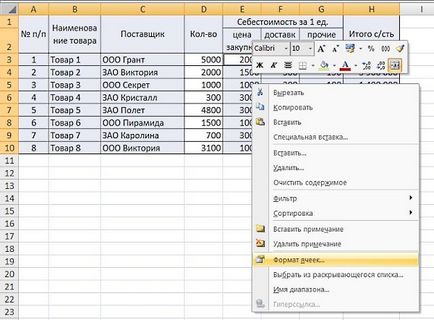
În tab-ul „Security“, bifați caseta „pentru a proteja celula“:
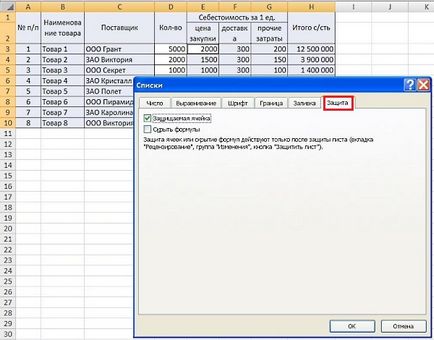
Și faceți clic pe OK. După aceea, foaia de protecție așa cum este descris mai sus, cu participarea parolei și a obține rezultatele dorite, este posibil să modificați coloana cu numărul (de exemplu, ștergerea datelor)
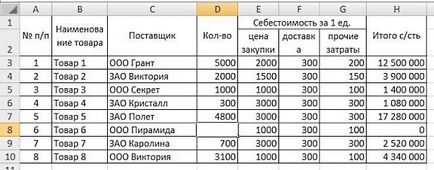
nu există nici o astfel de posibilitate atunci când încercați să modificați alte celule.
